Proteger nuestra información es más importante que nunca. Ya sea que trabajes desde casa o en una oficina compartida, es crucial saber cómo mantener tus documentos seguros. Vamos a explorar cómo puedes añadir una capa extra de seguridad a tus archivos de Microsoft Office.
Cuando utilizamos equipos compartidos, es posible que necesitemos proteger con contraseña ciertos archivos o carpetas, para aumentar la privacidad y seguridad de nuestra información.
Vamos a mostrarte cómo poner contraseña a un archivo de Word, el proceso es el mismo para archivos de Excel y PowerPoint.
Tabla de Contenidos

Añadir una contraseña a un archivo de Microsoft 365
- Con el documento abierto, ve a Archivo > Información.
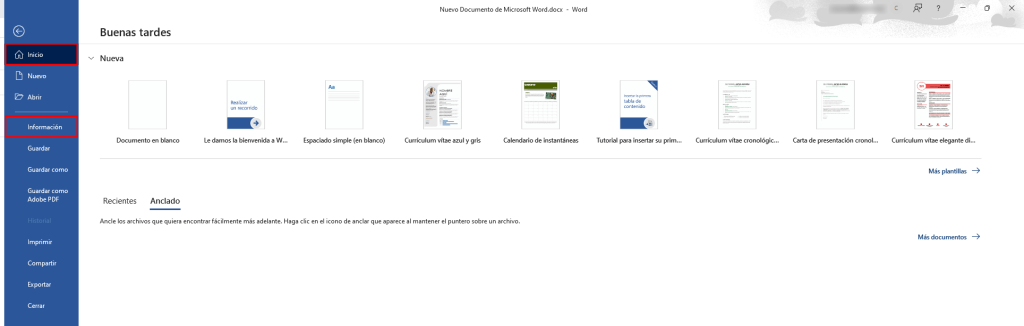
- Selecciona Proteger documento > Cifrar con contraseña.
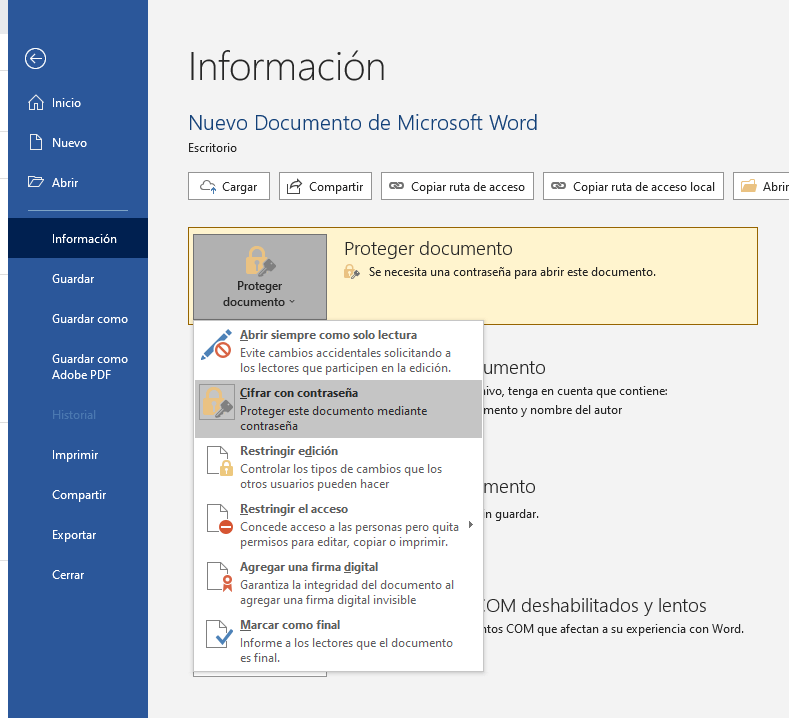
- Indica la contraseña que desees y aceptar.
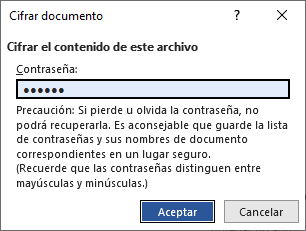
- Ahora, cada vez que alguien quiera abrir el archivo, le aparecerá la siguiente ventana donde se le solicitará la contraseña.
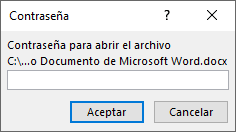
Cómo quitar o cambiar la contraseña
¿Necesitas modificar el acceso a tu documento? No te preocupes, es un proceso sencillo:
- Abre el archivo protegido (necesitarás la contraseña actual).
- Ve a «Archivo» > «Información» > «Proteger documento».
- Selecciona «Cifrar con contraseña».
- Borra la contraseña existente o escribe una nueva.
- Guarda el documento para aplicar los cambios.
Recuerda, si olvidas la contraseña, no hay forma de recuperar el acceso al documento. Así que asegúrate de guardarla en un lugar seguro, como un gestor de contraseñas.
La importancia de proteger tus documentos
En un mundo donde la información es poder, mantener tus datos a salvo es fundamental. Imagina que estás trabajando en un proyecto confidencial o guardando información personal en tu computadora de trabajo. Sin la protección adecuada, cualquiera con acceso a tu equipo podría ver esos archivos.
Proteger tus documentos con contraseña no solo evita miradas indiscretas, sino que también:
- Previene modificaciones no autorizadas
- Cumple con normativas de protección de datos
- Te da tranquilidad al trabajar en equipos compartidos
Recuerda, si trabajas con datos sensibles, es tu responsabilidad mantenerlos seguros. Y si necesitas un lugar seguro para alojar tus archivos online, considera usar un hosting confiable, como el que ofrecemos en Loading, donde podrás dormir tranquilo con las copias de seguridad gratis incluidas.
Consejos para crear contraseñas seguras
La fortaleza de tu protección depende directamente de la calidad de tu contraseña. Aquí tienes algunos consejos para crear contraseñas robustas:
- Longitud es seguridad:
Usa al menos 12 caracteres. - Mezcla y combina:
Incluye mayúsculas, minúsculas, números y símbolos. - Evita lo obvio:
Nada de fechas de nacimiento o nombres de mascotas. - Sé creativo:
Usa frases o acrónimos que solo tú entiendas.
Por ejemplo, «MiPerroMax!Come2VecesAlDia» es mucho más segura que «Password123».
¿Te cuesta recordar todas tus contraseñas? Los gestores de contraseñas son una excelente solución para mantener tus claves organizadas y seguras.
Alternativas para proteger archivos fuera de Office
Aunque Microsoft 365 ofrece excelentes opciones de seguridad, a veces necesitas proteger archivos que no son de Office. Aquí tienes algunas alternativas:
- Compresión con contraseña: Usa programas como 7-Zip para crear archivos ZIP protegidos.
- Cifrado de carpetas: Windows y macOS ofrecen opciones integradas para cifrar carpetas enteras.
- Software de terceros: Existen aplicaciones especializadas en cifrado de archivos para mayor seguridad.
Estas opciones son ideales para proteger grupos de archivos o documentos que no son de Office, manteniendo el mismo nivel de seguridad.
Conclusión
Proteger tus documentos es un paso crucial en la seguridad digital. Ya sea que uses las funciones integradas de Office o métodos alternativos, lo importante es mantener tu información a salvo. ¿Tienes alguna técnica especial para proteger tus archivos? ¡Compártela en los comentarios!

También te puede interesar…
